目录导读
- 为什么需要正确卸载易翻译电脑版?
- 易翻译电脑版卸载的详细步骤
- 通过控制面板卸载
- 使用第三方卸载工具
- 手动删除残留文件
- 卸载过程中常见问题与解决方法
- 问答环节:用户高频疑问解答
- 总结与建议
为什么需要正确卸载易翻译电脑版?
正确卸载软件不仅能释放磁盘空间,还能避免残留文件导致系统卡顿或冲突,易翻译电脑版作为一款翻译工具,若卸载不彻底,可能遗留注册表项或临时文件,影响电脑性能,部分用户因软件兼容性、功能需求变化或误安装而需卸载,因此掌握科学方法至关重要。
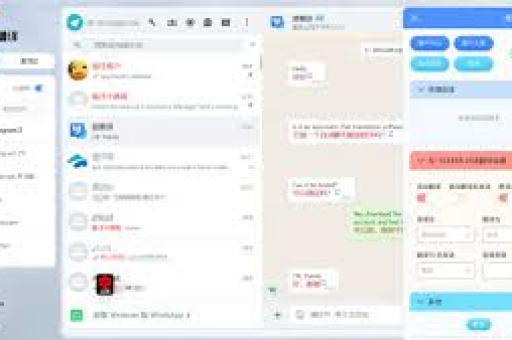
易翻译电脑版卸载的详细步骤
以下是三种主流卸载方法,涵盖常规及特殊情况,用户可根据自身需求选择。
通过控制面板卸载(适合大多数用户)
这是Windows系统自带的标准化流程,简单安全:
- 打开“控制面板”:点击开始菜单,搜索“控制面板”并进入。
- 进入“程序”选项:选择“卸载程序”(Windows 10/11中为“应用和功能”)。
- 查找易翻译软件:在程序列表中找到“易翻译”或类似名称,单击选中。
- 执行卸载:点击“卸载”按钮,按提示完成操作,重启电脑以生效。
注意:若列表中没有易翻译,可能是软件未正确安装,可尝试其他方法。
使用第三方卸载工具(推荐卸载困难用户)
对于顽固软件或残留文件,专业工具如Geek Uninstaller、IObit Uninstaller更高效:
- 下载并安装工具:访问官网获取免费版本。
- 扫描软件:运行工具,找到易翻译电脑版,选择“强制删除”。
- 清理残留:工具会自动扫描注册表和文件残留,确认删除即可。
此方法可深度清理,避免手动操作风险。
手动删除残留文件(适合高级用户)
如果以上方法无效,可手动清理:
- 删除安装目录:前往软件默认路径(如C:\Program Files\易翻译),删除整个文件夹。
- 清理注册表:按Win+R键,输入“regedit”打开注册表,搜索“易翻译”相关项并删除(操作前建议备份注册表)。
- 检查临时文件:清理系统临时文件夹(%temp%),避免垃圾堆积。
警告:手动操作需谨慎,误删可能引发系统问题。
卸载过程中常见问题与解决方法
-
问题1:卸载按钮灰色或无法点击
原因:权限不足或软件进程运行中。
解决:以管理员身份运行控制面板,或打开任务管理器结束“易翻译”相关进程后重试。 -
问题2:卸载后软件仍出现在列表
原因:注册表残留。
解决:使用第三方工具扫描修复,或手动清理注册表(参考方法三)。 -
问题3:卸载导致其他软件异常
原因:误删共享组件。
解决:通过系统还原点恢复,或重新安装易翻译后再用工具卸载。
问答环节:用户高频疑问解答
Q1:易翻译电脑版卸载后,个人数据会保留吗?
A:通常不会,卸载会删除软件及相关数据,但部分用户词典或设置可能存于文档文件夹,建议提前备份。
Q2:免费版和付费版卸载方式有区别吗?
A:无区别,卸载流程相同,但付费版需先取消订阅,避免自动续费。
Q3:Mac系统如何卸载易翻译?
A:Mac用户可直接将应用拖到废纸篓,或使用Launchpad删除;残留文件需通过访达的“前往文件夹”搜索“易翻译”手动清理。
Q4:卸载失败提示“文件被占用”怎么办?
A:重启电脑后再试,或使用任务管理器结束后台进程;还可用安全模式卸载。
Q5:易翻译卸载后如何彻底清理注册表?
A:推荐使用CCleaner等工具自动扫描,避免手动误操作。
总结与建议
卸载易翻译电脑版是一个简单但需细致的过程,普通用户优先选择控制面板或第三方工具,安全高效;高级用户可手动清理以追求彻底,无论哪种方法,卸载后重启电脑并检查磁盘空间,确保无残留,若遇到复杂问题,参考官方支持或社区论坛,定期清理未使用软件,能提升系统性能,保障数字安全。
通过以上步骤,您可以轻松解决易翻译电脑版的卸载问题,同时优化电脑使用体验。






